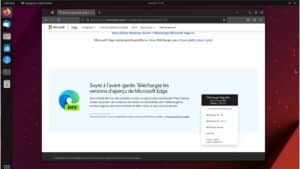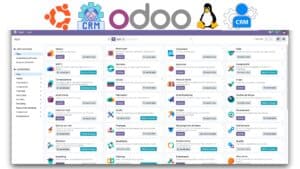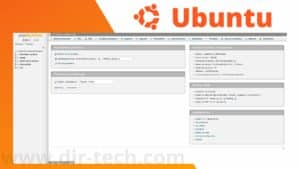L’agent Zabbix est un programme qui s’exécute sur des machines distantes et collecte des données pour le serveur Zabbix. Pour surveiller les ressources et les applications d’un serveur, il est essentiel d’installer l’agent Zabbix sur ce dernier. Dans cet article, nous verrons comment installer et configurer de l’agent Zabbix sur Ubuntu 22.04.
Étape 1 : Mettre à jour le système
Avant de procéder à l’installation, il est toujours recommandé de mettre à jour votre système.
sudo apt update && sudo apt upgradeÉtape 2 : Ajouter le dépôt Zabbix
Pour bénéficier des versions les plus récentes et stables de Zabbix, il est essentiel d’intégrer le dépôt officiel de Zabbix à votre liste de sources de paquets. Suivez les étapes ci-dessous pour le faire.
Utilisez la commande wget pour télécharger le paquet correspondant à la version de Zabbix que vous souhaitez installer :
wget https://repo.zabbix.com/zabbix/6.4/ubuntu/pool/main/z/zabbix-release/zabbix-release_6.4-1+ubuntu22.04_all.debAprès avoir téléchargé le paquet, vous devez l’installer. Cela ajoutera le dépôt Zabbix à votre liste de sources de paquets :
sudo dpkg -i zabbix-release_6.4-1+ubuntu22.04_all.debMaintenant que vous avez ajouté le dépôt, vous devez mettre à jour la liste des paquets disponibles. Cela permettra à votre système de reconnaître les nouveaux paquets du dépôt Zabbix :
sudo apt updateLire aussi : Comment installer Zabbix Server sur Ubuntu 22.04 ?
Étape 3 : Installer l’agent Zabbix
Maintenant que vous avez ajouté le dépôt officiel de Zabbix, procédez à l’installation de l’agent Zabbix sur votre système Ubuntu 22.04.
Pour installer l’agent Zabbix, utilisez la commande suivante :
sudo apt install zabbix-agentAprès l’installation, vous pouvez vérifier que l’agent Zabbix fonctionne correctement en utilisant la commande :
systemctl status zabbix-agentIl est recommandé de configurer l’agent Zabbix pour qu’il démarre automatiquement à chaque démarrage du système.
Pour ce faire, exécutez la commande suivante :
sudo systemctl enable zabbix-agentÉtape 4 : Configuration de l’agent Zabbix
Une fois l’agent Zabbix installé, il est nécessaire de le configurer pour qu’il communique correctement avec le serveur Zabbix.
Suivez les étapes ci-dessous pour configurer l’agent Zabbix sur Ubuntu 22.04.
Ouvrez le fichier de configuration de l’agent Zabbix à l’aide de votre éditeur de texte préféré.
Vous pouvez utiliser nano ou vim pour cette tâche.
sudo nano /etc/zabbix/zabbix_agentd.confDans le fichier de configuration, vous devrez ajuster certains paramètres clés pour permettre la communication avec le serveur Zabbix. Les modifications courantes comprennent :
Server: Adresse IP ou nom d’hôte de votre serveur Zabbix. C’est généralement l’adresse IP de la machine où se trouve le serveur Zabbix:
Server=ip_server_zabbixServerActive: Adresse IP ou nom d’hôte du serveur Zabbix actif :
ServerActive=ip_server_zabbixHostname: C’est le nom d’hôte de la machine agent. Vous pouvez le laisser à la valeur par défaut ou le définir explicitement.
Hostname=Zabbix serverAprès avoir fait les modifications nécessaires, enregistrez le fichier et quittez l’éditeur.
Pour que les modifications prennent effet, redémarrez le service de l’agent Zabbix en utilisant la commande :
sudo systemctl restart zabbix-agentVous pouvez vérifier si l’agent Zabbix communique correctement avec le serveur en consultant les logs de l’agent :
sudo journalctl -u zabbix-agentSi tout est configuré correctement, vous devriez voir des messages indiquant que l’agent communique avec le serveur sans erreurs.
Étape 5 : Configurer le pare-feu
La sécurité est primordiale, en particulier lorsque vous avez des services réseau en écoute.
L’agent Zabbix utilise le port 10050 par défaut pour communiquer avec le serveur.
Si vous avez un pare-feu en cours d’exécution sur votre système Ubuntu (comme UFW), il est important de l’autoriser à communiquer via ce port.
Avant de configurer les règles de pare-feu, vérifiez d’abord si UFW est activé.
sudo ufw statusSi le pare-feu est inactif, vous pouvez choisir de l’activer après avoir configuré les règles nécessaires.
Pour autoriser le trafic entrant sur le port 10050, utilisez la commande suivante :
sudo ufw allow 10050/tcpPour garantir que toutes les modifications prennent effet, redémarrez le service de l’agent :
sudo systemctl restart zabbix-agentÉtape 6 : Ajouter le client Zabbix au serveur Zabbix
Une fois l’agent Zabbix correctement installé et configuré sur votre machine Ubuntu 22.04, il est essentiel d’ajouter ce client à votre serveur Zabbix pour qu’il soit surveillé.
Voici comment procéder :
Ouvrez votre navigateur et entrez l’adresse URL de votre serveur Zabbix. Puis connectez-vous.
Dans le menu supérieur, cliquez sur « Data collection », puis sur « Hosts ».
Cliquez sur le bouton « Create host » en haut à droite.
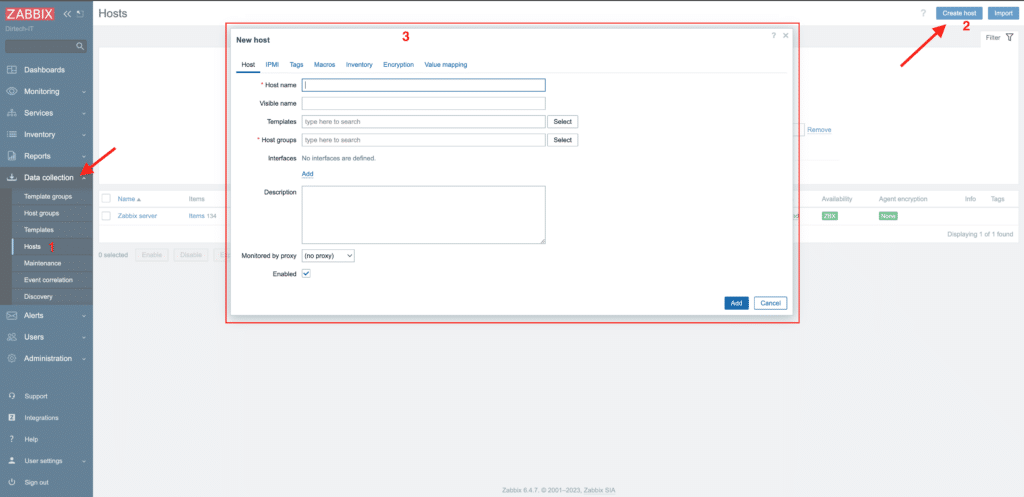
Configurer les détails de l’hôte :
- Nom de l’hôte : Entrez un nom pour votre machine client (par exemple, « Client_Ubuntu_22.04 »).
- Adresse IP : Saisissez l’adresse IP de votre client.
- Groupes d’hôtes : Sélectionnez ou créez un groupe pour votre client.
- Agent interfaces : Vérifiez que le port est 10050 si vous utilisez le port par défaut.
Dans l’onglet « Templates », cliquez sur « Add » et recherchez le modèle « Template Operating systems ». Sélectionnez-le et ajoutez-le à la liste des modèles liés.
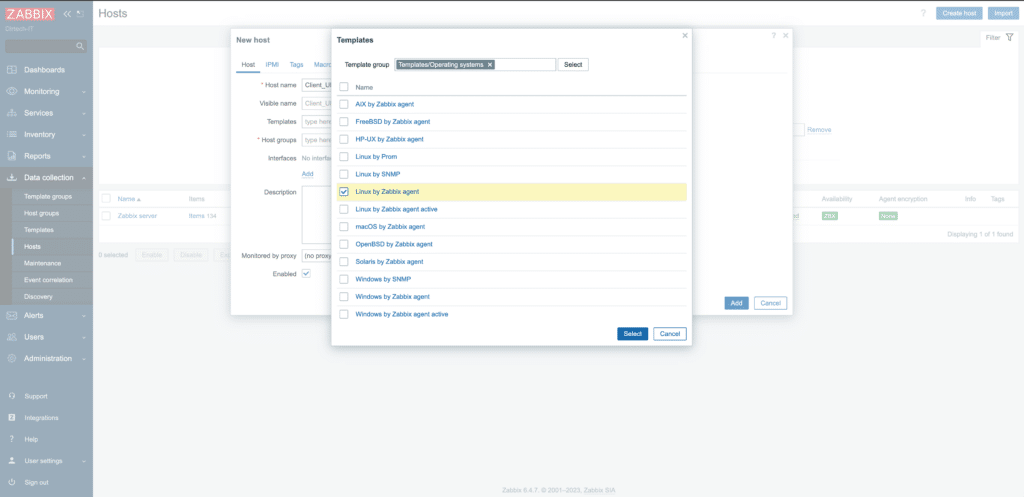
Choisissez aussi le groupe de l’hôte.
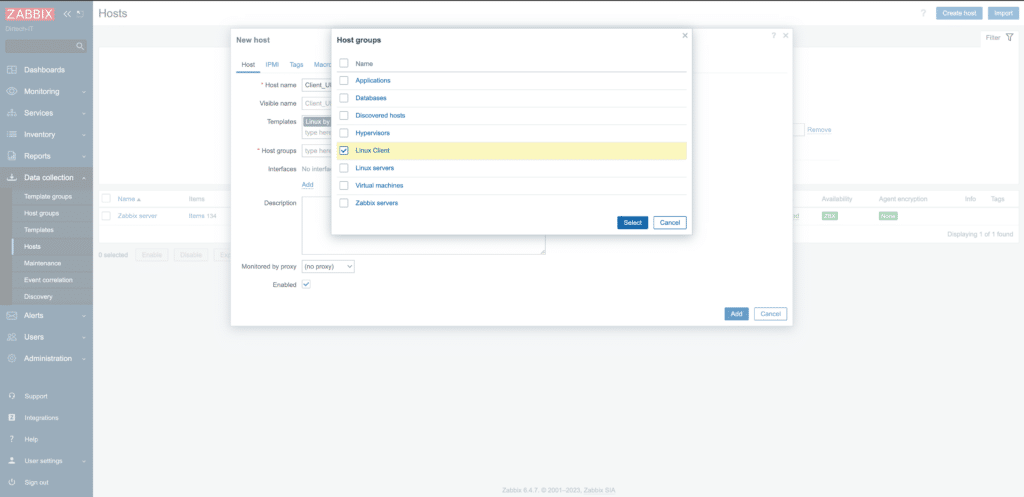
Cliquez ensuite sur « add » et ajouter l’adresse IP de l’agent (client).
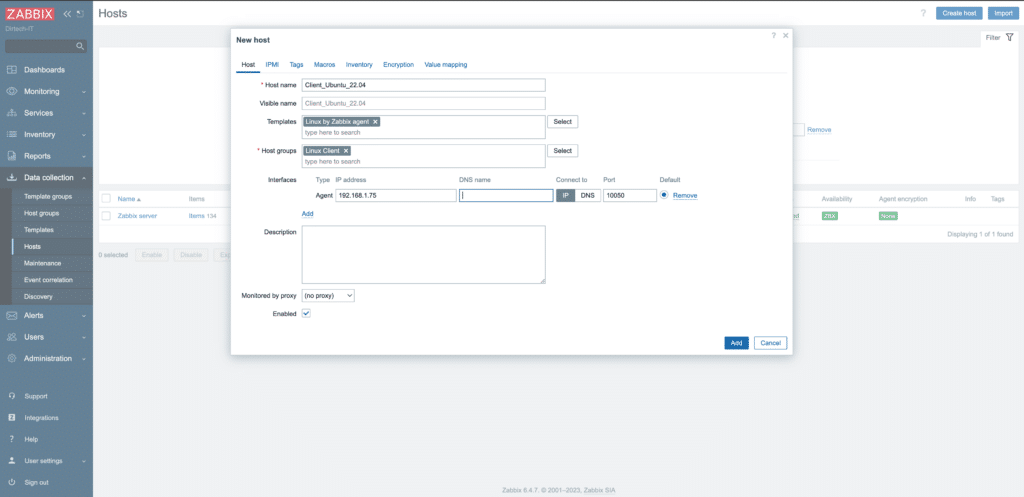
Cliquez sur le bouton « Add » en bas pour enregistrer votre hôte.
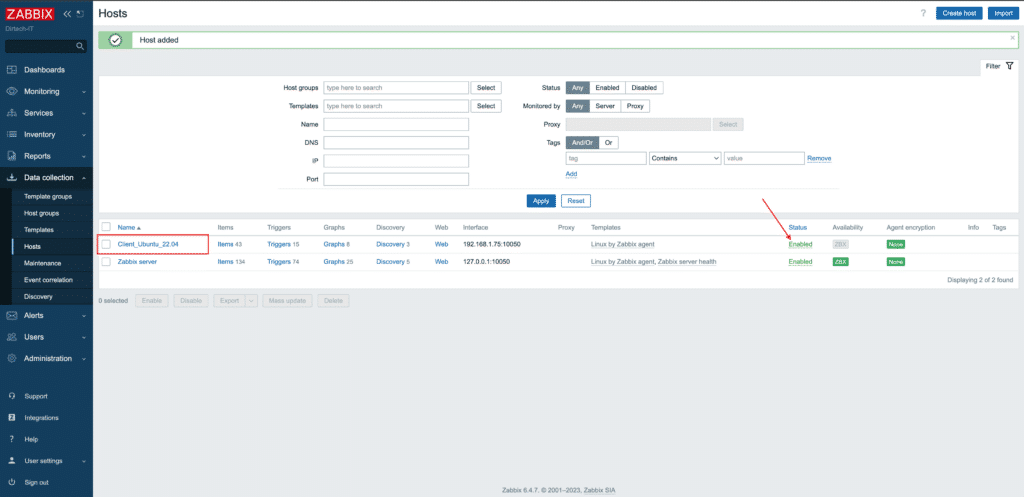
Une fois ces étapes terminées, le serveur Zabbix commencera à collecter des données depuis votre client Ubuntu 22.04 via l’agent Zabbix.
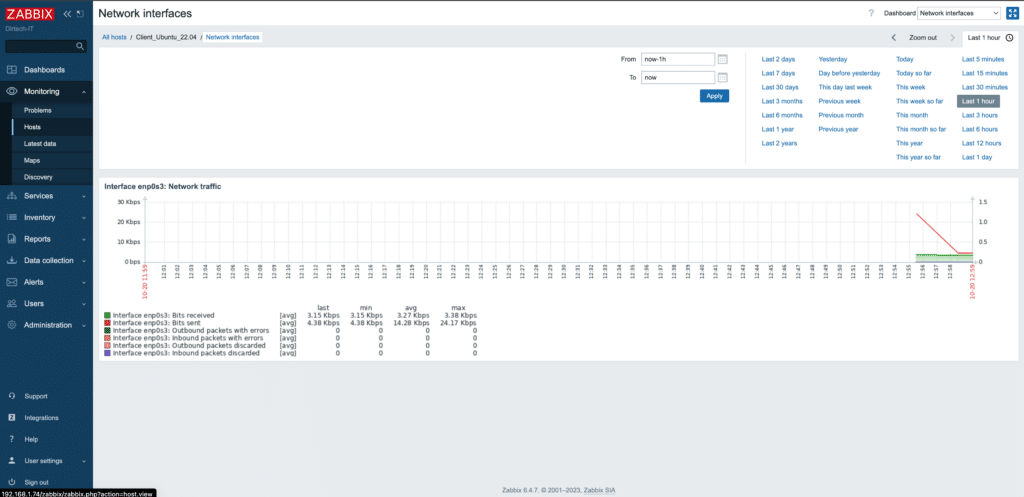
Il faudra peut-être attendre quelques minutes avant de voir les premières données s’afficher dans l’interface web de Zabbix.
Conclusion
Vous avez maintenant installé et configuré l’agent Zabbix sur Ubuntu 22.04. Votre machine est prête à être surveillée par le serveur Zabbix. Assurez-vous d’ajouter cet hôte dans l’interface du serveur Zabbix pour commencer la surveillance.
Vous avez aimé cet article et désirez approfondir vos connaissances ou obtenir une expertise professionnelle en informatique ? Je vous invite à me solliciter sur Upwork. C’est avec plaisir que vous assisterez.
FAQs
Qu’est-ce que l’agent Zabbix ?
L’agent Zabbix est un programme installé sur une machine cible pour surveiller divers paramètres système et applications. Il collecte des données telles que l’utilisation de la CPU, la mémoire, le disque, le réseau, etc., et les envoie au serveur Zabbix pour analyse et visualisation.
Dois-je installer un agent sur chaque machine que je souhaite surveiller avec Zabbix ?
Oui, pour une surveillance détaillée et complète, il est recommandé d’installer un agent Zabbix sur chaque machine. Cependant, Zabbix offre également des méthodes de surveillance sans agent pour certains scénarios.
L’agent Zabbix peut-il fonctionner sur d’autres systèmes d’exploitation en plus d’Ubuntu ?
Absolument. L’agent Zabbix est disponible pour une variété de systèmes d’exploitation, y compris d’autres distributions Linux, Windows, macOS, et plus.
Comment sécuriser la communication entre l’agent et le serveur Zabbix ?
Vous pouvez configurer l’agent et le serveur pour utiliser une connexion chiffrée TLS. Cela garantit que les données transmises entre l’agent et le serveur sont sécurisées.
Mon agent Zabbix ne communique pas avec le serveur. Comment puis-je dépanner ?
Assurez-vous que le pare-feu de votre système autorise le trafic sur le port utilisé par l’agent Zabbix (par défaut, le port 10050). Vérifiez aussi la configuration de l’agent pour vous assurer qu’il pointe vers le bon serveur avec la bonne configuration.
Puis-je surveiller plusieurs services et applications avec Zabbix ?
Oui, Zabbix est extrêmement flexible et peut surveiller une multitude de services, applications et paramètres système. Vous pouvez utiliser des modèles prédéfinis ou créer les vôtres pour surveiller des applications spécifiques.